Як стилізувати цифрові знімки під ломографія

З того самого моменту, коли мені вперше потрапила фотографія на зразок цієї, я хотів сам так знімати Але я довго не розумів, як у людей виходять такі знімки. Потім я якось раз щось шукав в інтернеті і зрозумів, що мені потрібна камера "Ломо LC-A". Це фотоапарат російського виробництва, який "здерли" з якоїсь іншої камери. Це апарат поганої якості, і - за японськими мірками - він робить погані знімки. При цьому він - справжня легенда. Десь в дев'яності виникло цілий рух любителів Ломо виникло десь в дев'яностих. І воно до цих пір існує.
Я тут же відправився в магазин і придбав цей скарб в кількості двох апаратів. Вони мені обидва подобаються. Але у мене також є однооб'єктивна цифрова дзеркальна камера "Canon 20D". Познімавши "Ломо", я поставив собі за мету зробити фотографувати моїм 20D і надати фотографіям вид і атмосферу ломоснімков.
Я багато експериментував і, перебравши кілька різних фотошопний технік, нарешті придумав власний змішаний метод обробки. Напевно є і інші способи отримати шуканий ефект, але я користуюся своїм, і він мені подобається.
Тут крок за кроком описано, як я роблю цифрове фото і згодом стилізує його під ломографія. Відразу хочу порадити вам записати послідовність дій в макрос, це заощадить вам купу часу.
Початок - Створюємо віньєтку
Перше, що вам потрібно зробити, - це створити звичайну віньєтку, властива ломоснімкам. Я роблю її так: малюю на знімку від руки велику окружність за допомогою інструменту Lasso в фотошопі. Не потрібно, щоб він був ідеально рівним. А щоб розмивання була помягче, я налаштовую Feather приблизно на 80-90 пікселів перед створенням окружності.
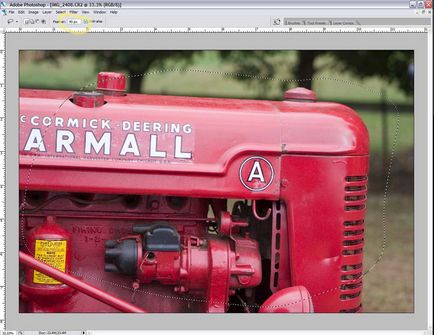
Після установки розтушовування і обведення, Ви повинні інвертувати виділення. Це можна зробити двома способами: №1 Shift + Ctrl + I (Shift + Cmd + I для Mac) або №2 Виберіть Select> Inverse.
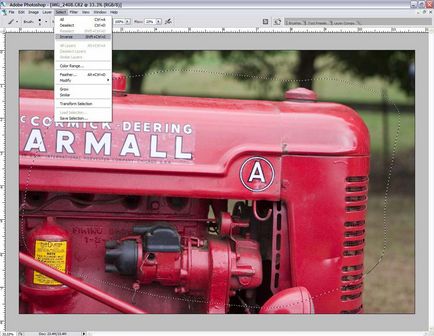
Тепер, щоб вийшла віньєтка, я додаю шар Levels. Зауваження: виділення ніхто не відміняв.
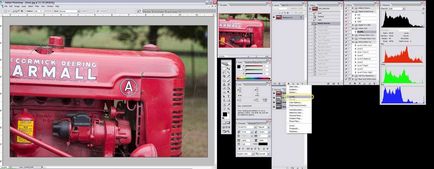
Поверх базового шару вийшов шар-маска. Тепер я працюю з рівнями, рухаю середню стрілку направо. Це затемнює краю, створюючи таким чином віньєтку. Наскільки сильно слід затемнювати - залежить від вашого бачення. Я зрушив стрілку від 1.00 до 0.50 в центрі, як показано на зображенні нижче.
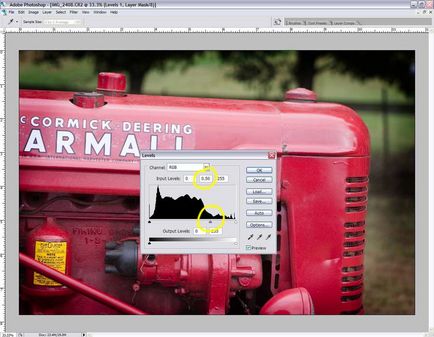
Ось і вийшла віньєтка. Угу, молодці. )
Переходимо до створення Ломо-ефекту
Крім віньєтки, ломографія характерна специфічним колірним контрастом і насиченістю фарб. В оригіналі вони досягалися завдяки тому, що справжні "Ломо" знімали на кольорову слайдовую плівку, а потім виявляли її по крос-процесу C41.
Для тих, хто не знає, що таке крос-процес, пояснюю: це коли ви проявляєте плівку в розчині, спочатку для неї не призначеному. Стандартну 35 мм плівку проявляють зазвичай по C41, а кольорову слайдовую - по Е6. Якщо експериментувати з розчинами, можна домогтися різних цікавих ефектів.
Найчастіше власники "Ломо" беруть кольорову слайдовую плівку (E6) і виявляють її в розчині для стандартної 35-мм (C41). На виході виходить надмірно насичений колір, а сам знімок в результаті може вийти досить глючний. Саме за це ломографія так люблять.
Відповідно, щоб наш цифровий знімок вийшов схожим на знімок, зроблений "Ломо", потрібно зімітувати крос-процес (як ніби ми проявляємо плівку E6 по процесу C41).
Насамперед я поєдную шари, використовуючи Shift + Ctrl + E (або Shift + Cmd + E для Mac), або вибираю Layer> Merge Layers в меню.
Тепер я додаю шар Curves і роблю криву, схожу на букву S.

Далі я створюю новий шар поверх попередніх двох. Обираю інструмент заливки і заповнюю весь новий шар чорним кольором.
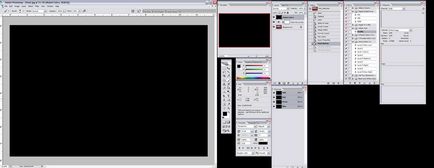
Потім я міняю насиченість заливки, вибравши Hue і поставивши прозорість на 40%.

Підвищення різкості і збереження файлу
Картинка майже готова. Тепер я знову поєдную шари, використовуючи Shift + Ctrl + E (або Shift + Cmd + E для Mac), або вибираючи Layer> Merge Layers в меню.
Перед тим, як зберегти результат в JPG, потрібно підвищити різкість фотографії. Моя техніка полягає в тому, що я спершу перекладаю зображення в колірній режим Lab, а потім використання Unsharp Mask в каналі Lightness. Сенс цього кроку в тому, що він додає вашій картинці контрастності і затемнює деякі зони. Ви можете підвищити різкість будь-яким іншим способом, просто той, що я описую, запобігає появі світлих кордонів навколо країв зображення, яким загрожують деякі інші техніки.
Йдемо в Image> Mode> Lab Color. Якщо ви забули об'єднати шари, програма вам запропонує це зробити зараз. Шари потрібно об'єднати.
Потім йдемо в віконце з каналами і вибираємо канал яскравості. Інші 3 канали повинні бути відключені.

Потім знову йдемо в меню і вибираємо Filter> Sharpen> Unsharp Mask.

Мені подобаються різкі зображення, тому я ставлю Amount на 50%, радіус на 50 пікселів і Threshold на 0. Натискаємо Ok. Регулюйте різкість на свій розсуд, оптимальне поєднання налаштувань буде залежати від самої фотографії та ваших уподобань.
Йдемо в Image> Mode> RGB Color. Не обов'язково заново включати відключені канали: після зворотної конвертації в RGB вони автоматично включаться, і фото знову буде кольоровим.
Ось і все, тепер збережіть файл і хваліться результатом.
Останній крок: збереження в JPEG.

